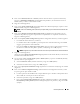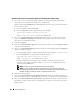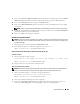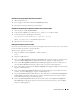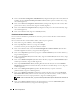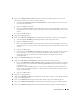Owner's Manual
Guía de implantación 303
16
En la ventana
Summary
(Resumen), haga clic en
Install
(Instalar) para iniciar el procedimiento de
instalación.
Aparece la ventana de instalación,
donde se muestra una barra de progreso de la instalación.
A continuación, se abre la ventana
Configuration Assistant
(Asistente de configuración) y OUI ejecuta
una serie de herramientas de configuración.
Finalmente, aparece la ventana
End of Installation
(Fin de la instalación).
NOTA: no haga clic con el botón derecho del ratón en el área de partición de disco. Si se produce un error en
la ventana del asistente de configuración, realice los pasos siguientes y consulte la sección "Solución de
problemas" de este documento y la sección "Solución de errores de instalación del software de clúster".
a
En la ventana de error, haga clic en
OK
(Aceptar).
b
En la ventana del asistente
de configuración, haga clic en
Next
(Siguiente).
c
Ignore el mensaje de advertencia y haga clic en
OK
(Aceptar).
d
Haga clic en
Exit
(Salir) para finalizar la sesión de OUI.
e
En la ventana
Exit
(Salir), haga clic en
Yes
(Sí).
Cambio del valor css misscount
1
Apague todos los nodos excepto el nodo 1.
2
En el nodo 1, abra una ventana de indicador de comandos.
3
En el indicador de comandos, escriba lo siguiente y pulse <Intro>:
cd %ORA_CLUSTERWARE_HOME%\bin\
donde
%
ORA_CLUSTERWARE_HOME
%
es el directorio principal que ha creado en el paso 4 de
"Instalación del software de clúster Oracle versión 10.2.0.1".
4
En el indicador de comandos, escriba lo siguiente y pulse <Intro>:
crsctl set css misscount 120
5
Reinicie el nodo 1 e inicie sesión como administrador.
6
Inicie los nodos restantes.